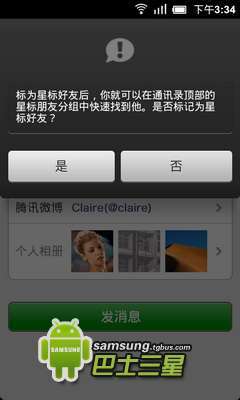怎么用手机qq截图呢,其实开启手机qq截屏就可以用手机qq截图了。电脑版qq可以截图,这个大家应该都会使用,那么手机qq怎么截图呢,我们在手机qq聊天的时候,遇到要保存的东西需要截图该怎么办?下面我就来教大家怎么利用手机qq来截图。
手机qq截图怎么用,手机qq怎么在手机上截图――工具/原料手机qq截屏手机qq截图怎么用,手机qq怎么在手机上截图――手机qq截屏怎么用,手机QQ怎么在手机上截图
手机qq截图怎么用,手机qq怎么在手机上截图 1、
打开手机qq,输入qq号码和密码,点击登陆,如下图所示。
手机qq截图怎么用,手机qq怎么在手机上截图 2、
成功登陆qq后,在qq主界面上点击qq用户头像,如下图所示。
手机qq截图怎么用,手机qq怎么在手机上截图 3、
接着点击弹出菜单里的设置,如下图所示。
手机qq截图怎么用,手机qq怎么在手机上截图 4、
在设置界面上点击辅助功能,如下图所示。
手机qq截图怎么用,手机qq怎么在手机上截图_怎样用手机上qq
手机qq截图怎么用,手机qq怎么在手机上截图 5、
在辅助功能界面里,我们就可以看到摇动手机截屏,点击后面原点,将其变成绿色,表示开启手机qq截屏功能,如下图所示。
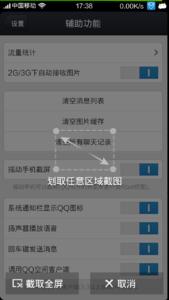
手机qq截图怎么用,手机qq怎么在手机上截图 6、
开启手机qq截屏功能后,用手摇一摇手机,就可以给手机截图了。如下图所示。
手机qq截图怎么用,手机qq怎么在手机上截图――注意事项本人的经验是实实在在的经历实践过的。如有帮助到您请给我投上一票或分享给有需要的朋友。如果和你操作的不一样请注意看本验的细节部分是不是和你的一样。如果您有不同看法意见的请留言本人非常乐意与您交流
 爱华网
爱华网